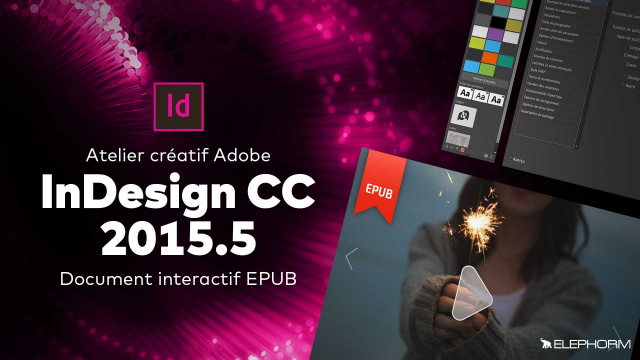Détails de la leçon
Description de la leçon
Dans cette leçon, nous allons vous montrer comment créer un slideshow interactif utilisant des états d'objet. Vous apprendrez à :
- Créer et organiser des calques
- Importer et ajuster des images
- Utiliser des états d'objet pour gérer l'affichage des images
- Configurer des curseurs pour la navigation
- Appliquer des actions aux boutons pour parcourir les images
Nous commencerons par la création d'une nouvelle page et l'importation de nos images. Ensuite, nous ajusterons les images pour qu'elles aient toutes la même taille et les alignerons parfaitement. Nous créerons ensuite des curseurs pour naviguer entre les images et ajouterons des actions à ces éléments pour qu'ils servent de boutons interactifs. En suivant ces étapes, vous pourrez transformer vos images en un slideshow dynamique et interactif.
Objectifs de cette leçon
Les objectifs de cette vidéo sont de :
- Apprendre à créer un slideshow interactif
- Comprendre l'utilisation des états d'objet
- Acquérir des compétences en configuration de curseurs pour la navigation
- Savoir appliquer des actions aux boutons pour la navigation
Prérequis pour cette leçon
Pour suivre cette vidéo, il est recommandé d'avoir des connaissances de base en conception graphique et en utilisation de logiciels de création d'animations.
Métiers concernés
Cette leçon est particulièrement utile pour les métiers de concepteur graphique, développeur web, et animateur numérique, offrant des outils pour créer des présentations et des interfaces utilisateur interactives.
Alternatives et ressources
Comme alternatives, vous pouvez utiliser d'autres logiciels de conception graphique tels que Adobe Photoshop ou GIMP, bien que les fonctionnalités spécifiques des états d'objet puissent varier.